鼠标不动了怎么办,图文详细说明鼠标不动了怎么办
Windows 7,中文名称视窗7,是由微软公司(Microsoft)开发的操作系统,内核版本号为Windows NT 6.1。Windows 7可供家庭及商业工作环境:笔记本电脑 、平板电脑 、多媒体中心等使用。和同为NT6成员的Windows Vista一脉相承,Windows 7继承了包括Aero风格等多项功能,并且在此基础上增添了些许功能。
小编还没有遇到过鼠标不动了的情况发生,但是之前为了预防这个问题的出现,我去研究了一下这个问题的解决方法。没想到现在竟能派上用场。那么下面我就来给你们说说解决鼠标不动了的解决方法是什么。
小伙伴们,你们是不是想知道解决鼠标不动了的方法呢?小编我知道哦,所以停住你们的步伐,来看看小编为你们准备的解决鼠标不动了的解决方法可好?来来来,我们接着往下看嘛~~
首先,点击左下角的开始菜单项,再点击右侧的控制面板。
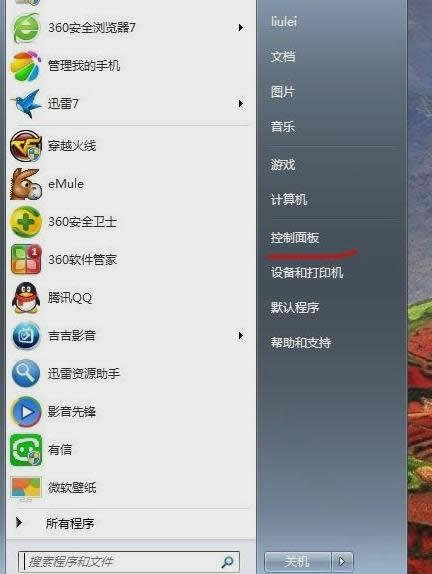
鼠标不动示例1
然后,打开之后,找到并点击“鼠标”。
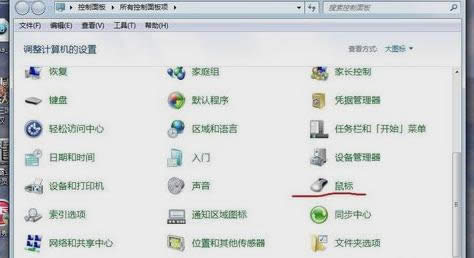
鼠标示例2
接着,打开之后,点击一下硬件。

鼠标不动示例3
下一步,点击一下硬件后,就到了这里,再点击属性。
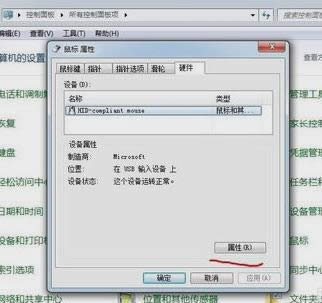
鼠标不动示例4
随后,点击一下属性后,就到了这里,如下图所示:我们再点击一下更改设置,红线处所示:这里需要说明的是我的显示的是:这个设备运转正常,以为我的鼠标正常,你的鼠标不能移动,一般会显示这个设备已经禁用。

鼠标不动示例5
点击一下更改设置后就到了这里,再点击一下驱动程序。
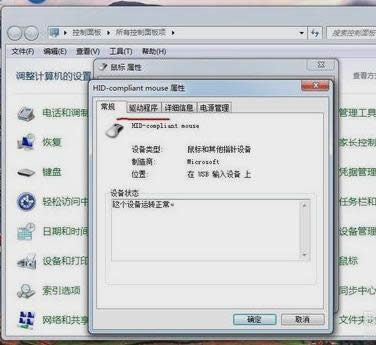
鼠标移动没反应示例6
点击一下驱动程序后就到了这里,再点击一下更新驱动程序。
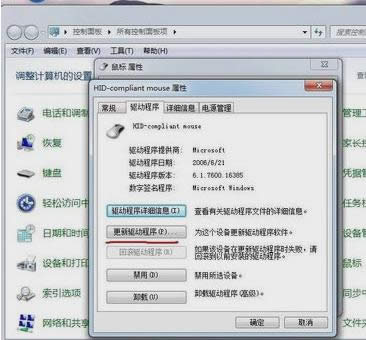
鼠标示例7
最后,点击一下更新驱动程序后,会弹出对话框,我们选择确定就行了,更新安装完成后,再点击一下确定,退出即可。
Windows 7简化了许多设计,如快速最大化,窗口半屏显示,跳转列表(Jump List),系统故障快速修复等。Windows 7将会让搜索和使用信息更加简单,包括本地、网络和互联网搜索功能,直观的用户体验将更加高级,还会整合自动化应用程序提交和交叉程序数据透明性。
……